Sivuvaunu, jonka avulla voit käyttää iPadia Macin ulkoisena näyttönä, on yllättävän hämmästyttävä uusi ominaisuus macOS Catalinassa. Siirrät vain minkä tahansa ikkunan iPadiin, ja siinä se on. Voit joko siirtää hiiren osoittimen siihen ikkunaan Macin kanssa aivan kuten minkä tahansa muun ulkoisen näytön avulla, tai voit noutaa Apple -kynän ja käyttää sitä Mac -sovelluksessa suoraan iPadin näytöltä. Ja kuten mikä tahansa tavallinen ulkoinen näyttö, voit valita iPadin näytön sijainnin.
Tänään katsomme, miten iPadin näyttöä siirretään vasemmalta oikealle sivuvaunun asetuksissa.
Mikä on sivuvaunu?
Sen lisäksi, että voit käyttää iPadiasi langattomana (tai langallisena) toisena Mac -näyttönä, Sidecar on itse asiassa melko täydellinen työkalupakki. Se sisältää seuraavat ominaisuudet:
- Käytä iPadia ulkoisena näyttönä
- Merkitse kuvakaappaus tai PDF
- Käytä Apple Penciliä Mac -sovelluksissa
- Lisää kosketuspalkki muulle kuin kosketuspalkin Macille
- Käytä sivuvaunun sivupalkkia
- Suorita Mac -sovellukset iPadissa
Tänään katsomme miten
järjestää näytöt sivuvaunussa. Kun käytät Macin kanssa useita näyttöjä, yleensä yksi istuu vasemmalla ja toinen oikealla. Voit vetää ikkunoita ja tiedostoja niiden välillä, mutta Mac ei tiedä kumpi on, ennen kuin kerrot sen.Kuvittele, että Macisi uskoo iPadisi istuvan Macin näytön vasemmalla puolella ja että se on oikea tässä oletuksessa. Mitä tapahtuu, jos otat fyysisesti iPadin ja siirrät sen Macin toiselle puolelle? Tämä kuvakaappaus Macin näyttöasetuksista helpottaa ongelman visualisointia:
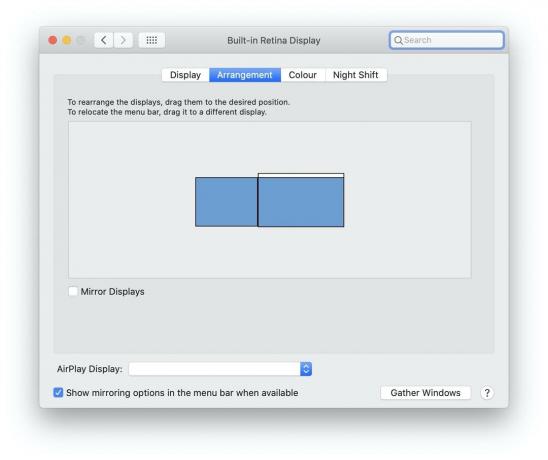
Kuva: Cult of Mac
Suurempi suorakulmio on Macin näyttö. Pienempi on iPadin näyttö. Nämä suorakulmiot ovat skaalautuvia, joten jos sinulla on 27 tuuman iMac ja iPad mini, ikkunat ovat täysin erikokoisia.
Valikkopalkit

Kuva: Cult of Mac
Voit järjestää näytöt uudelleen vetämällä niitä. Voit sijoittaa iPadin vasemmalle, oikealle, ylhäältä tai alhaalta. Jos valitset ylä- tai alaosan, huomaa, että tämä tarkoittaa, että voit hiirtä kautta valikkoriviltä. Yleensä se pysähtyy, kun siirrät hiiren osoittimen näytön yläosaan. Tämä tekee valikkorivin unohtamisen mahdottomaksi. Mutta jos yllä on toinen näyttö, osoitin siirtyy valikkorivin yli ja toiseen näyttöön.
Mac -valikkoriveistä puheen ollen voit vetää myös Näyttöasetukset -ikkunan. Tämän avulla voit valita, mihin näyttöön se asetetaan. Sivuvaunun tapauksessa molemmat ikkunat saavat valikkorivin, ja molemmat toimivat.
Outoa käytöstä
Toinen outo on, että Macin ilmoitukset näkyvät iPadin näytöllä, ei Macissa. Lisäksi jos käytät ⌘-Tab-näppäinkomentoa Macin kuvaruudun sovelluskytkimen avaamiseen, se näkyy myös iPadissa päänäytön sijasta. Tämä on melko outoa käyttäytymistä, mutta ilmoitukset voivat ainakin olla hyödyllisiä, jos istut kaukana Macista ja käytät iPadia.
Yksi viimeinen vinkki. Jos haluat käyttää iPadia Macin näytön korvaamiseen, valitse valintaruutu kohtaan Peilinäytöt. Tämä tekee miltä se kuulostaa - iPad näyttää kopion Macin näytöstä. Sitten voit napata Apple -kynän, vaeltaa sohvalle iPadin kanssa ja käyttää Macia etänä. Yksi huomioitava asia on, että näytön tarkkuus vaihtuu automaattisesti sellaiseksi, joka vastaa iPadin neliömäistä kuvasuhdetta. Tämä tarkoittaa, että Mac saa mustat palkit näytön molemmille puolille.
Tutkimme sivuvaunun muita mahdollisuuksia ja ominaisuuksia muissa viesteissä. Mutta jos sinulla on a Mac, jossa on Catalinaja iPad, sinun kannattaa ehdottomasti tarkistaa se.

